Keyestudio Raspberry Pi GPIO-PCF8591 Shield

Tanıtım
Raspberry Pi GPIO arayüzünde AD / DA işlevi yoktur, bu Pi gelişiminde sizi rahatsız edebilir. Ancak, artık sorun olmayacak. RPI GPIO-PCF8591 Shield, Raspberry Pi'ye yüksek hassasiyetli AD / DA işlevleri eklemenizi sağlar.
PCF8591, dört-8-bit analog-dijital dönüştürücülere ve tek bir 8-bit dijital-analog dönüştürücüye sahiptir. Bu, Raspberry Pi'deki I2C arabirimi üzerinden çalışacaktır.
Başlantı Şeması
Çalışmalarınıza aşağıdaki şekilde gösterildiği gibi başlamak için doğrudan Raspberry Pi'ye takın.
Örnek Kod
DA(Digital to Analog) Source Code: #include#include #include #define Address 0x48 #define BASE 64 //DA Output #define A0 BASE+0 #define A1 BASE+1 #define A2 BASE+2 #define A3 BASE+3 int main(void) { unsigned char value; wiringPiSetup(); pcf8591Setup(BASE,Address); //configuration pcf8591 while(1) { analogWrite(BASE,value); //write the value output on AOUT interface printf("AOUT:%d\n",value); //print that value delay(50); } } AD(Analog to Digital) Source Code: #include #include #include #define Address 0x48 //pcf8591 address #define BASE 64 #define A0 BASE+0 //A0 input #define A1 BASE+1 //A1 input #define A2 BASE+2 //A2 input #define A3 BASE+3 //A3 input int main(void) { unsigned char value; wiringPiSetup(); pcf8591Setup(BASE,Address); //configurationpcf8591 while(1) { value=analogRead(A0); // read A0 value printf("A0:%d\n",value); // print A0 value delay(100); } }
Program Yazımı
1. Wiringpi Kitaplığını kurun
Wiring Pi bir kütüphanedir. WiringPi, analog okuma ve yazmayı destekler ve bir Pi'de varsayılan olarak yerel analog donanım bulunmamakla birlikte, modüller sağlanır, böylece diğer A / D ve D / A cihazları nispeten kolayca uygulanabilir. En son sürümü indirmek için bir Wiringpi kurulum paketi sağlayacağız veya şu URL'yi tıklayacağız: https://projects.drogon.net/raspberry-pi/wiringpi/download-and-install/ (yeni bir sayfada açılmalıdır). Bu, wiringPi-b0a60c3.tar gibi bir adla bir .tar dosyası indirecektir. Ardından dosyayı kopyalayın ve aşağıdaki şekilde gösterildiği gibi raspberry pi dosyasına koyun: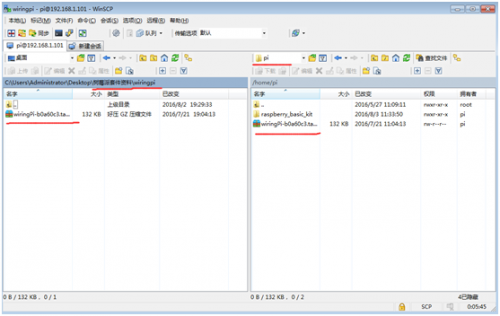
Kaynak kodunu açmak ve kurmak için bu komutu yazın:
tar xfz wiringPi-98bcb20.tar.gz
cd wiringPi-98bcb20
./build
Note that the actual file name will be different (may not be 98bcb20) – you will have to check the name and adjust accordingly. Here is the interface after installing WiringPi as shown in below figure.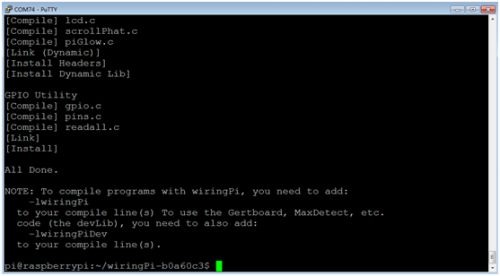
WirtingPi, Raspberry Pi'nin GPIO pinlerini kontrol etmek için bir dizi gpio komutu içerir. Kurulumu kontrol etmek için komutu yazın: gpio -v
gpio readall
The interface as shown in below figure means complete installation.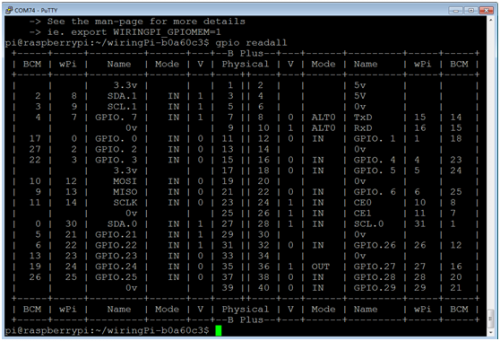
2. I2C Yardımcı Programını Etkinleştirin
I2C veri yolu, Raspberry Pi'nize birden fazla cihazın bağlanmasına izin verir. I2C'yi kullanmadan önce yapılandırılması gerekir. Şu komutu çalıştırın: sudo raspi-config ve I2C'yi yüklemek için istemleri izleyin. Şimdi aşağıdaki adımları tamamlayın:
Select "9 Advanced Options”
Select "A6 I2C”
The screen will ask if you want the ARM I2C interface to be enabled :
Select "Yes”
Select "Ok”
Select "Finish” to return to the command line
When you next reboot the I2C module will be loaded.
3. Programlama
Tarafımızdan sağlanan pcf8591 dosyasını kopyalayın ve winSCP aracılığıyla pi dizininize koyun. Sonra, şu komutu yazın: cd pcf8591, pcf8591 klasörüne gitmek için. Ardından şu komutu yazın: make ile çalıştırılabilir bir dosya yapın. Bu, programı başlatmak için çalıştırdığımız dosyanın bu olduğu anlamına gelir.
Finally type this: sudo ./TTP229 to launch the program.
Sonuç
DA kaynak kodu, AOUT arayüz çıkışı 0-5V voltajı yapar; pi AD kaynak kodu ile ayarlanan voltajı okuduktan sonra terminal üzerinde 0-255 arasında dijital değer basacaktır.
Belgeler
PDF Dosyası:
https://drive.google.com/open?id=1KGHWkoRwcH26PSLvVD6jLZxRa5-qIp-r
Kurulum Paketi İndir:
https://drive.google.com/open?id=18pp8aNUe05B6EzyphTb9JLnE6gQaBOL6
Kaynak Kodu İndirme:
https://drive.google.com/open?id=1bwUSsxDyB-st2qaLyK2phvpbelvUph9S







